Ежедневно каждый пользуется интернетом, поэтому одна из опций ноутбука или современного компьютера – это подключение к беспроводной или локальной сети. Что делать, если устройство отказывается видеть доступные точки или подключаться к ним? Стоит подробнее разобраться в причинах проблемы и способах ее решения.
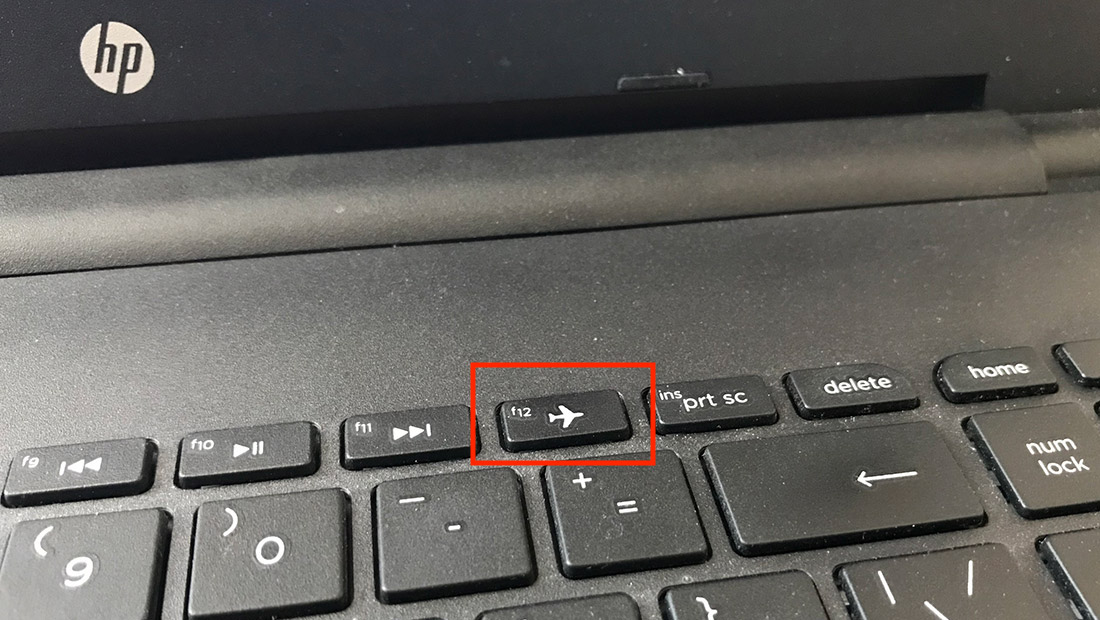
В чем причина
Один из минусов проблемы отсутствия подключения к беспроводной сети – это невозможность выйти в сеть и посмотреть, как справиться с возникшей ситуацией. Среди распространенных причин возникновения подобной неполадки выделяют:
- неработающий модуль Wi-Fi;
- отключенную сеть;
- ошибки в работе драйверов;
- неверную работу роутера.
Также специалисты отмечают, что при подключенном кабеле проблема может крыться в неисправности элемента в виде обрывов или повреждений провода.
Решение проблемы
В некоторых случаях восстановить подключение к беспроводной сети можно самостоятельно. Стоит рассмотреть наиболее популярные варианты решения проблемы.
Отсутствие доступа к Wi-Fi
Сначала стоит проверить адаптер, убедившись, что он действительно включен на лэптопе. Для этого необходимо внимательно посмотреть клавиши в ряду «F», на одной из них должно быть изображение антенны, что принимает сигнал. После останется нажать ее для включения Wi-Fi. Стоит отметить, что на некоторых устройствах производителями предусмотрены специальные кнопки, которые отвечают за выключение и включение Wi-Fi.
Роутер
Если ноутбук отказывается видеть беспроводную сеть, но при этом система работает исправно, рекомендуется осмотреть роутер. Следует удостовериться в работоспособности раздающего сигнал устройства. Для этого необходимо:
- Открыть браузер.
- Ввести адрес роутера, который можно посмотреть на маршрутизаторе.
- Перейти в расширенные настройки.
- Проверить работу Wi-Fi.
- Сохранит параметры и выйти из меню.
В большинстве случаев это помогает решить проблему.
Настройки сети
Иногда возникают ситуации, когда подключения нет, хотя адаптер работает исправно, что уже было проверено. Чтобы устранить неполадку, необходимо:
- Перейти в раздел центра управления сетями на компьютере.
- Открыть подраздел «Изменение параметров».
- Найти нужную беспроводную сеть.
- Убедиться, что она работает исправно.
Дополнительно мастера рекомендуют проверить работоспособность драйверов. Если потребуется замена, лучше сразу обратиться в сервисный центр по ремонту ноутбуков, чтобы не вызвать других поломок компьютера или ноутбука.


